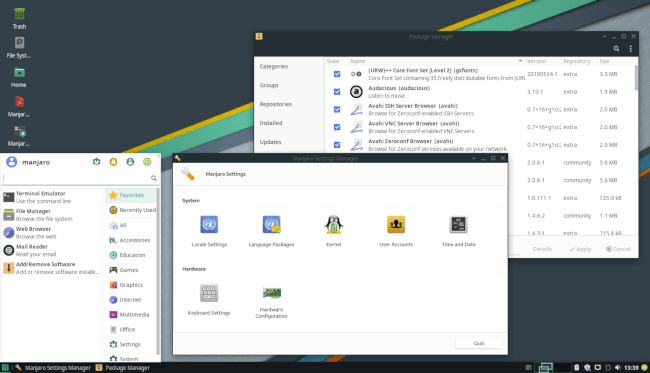
Manjaro Xfce 折腾日志
2019年8月18日
701 words, about 4 分钟
安装系统
准备
rufus manjaro xfce [>=4G 的 U盘]
写入镜像
使用 rufus 根据提示写入镜像。
安装
重启,进入 bios,选择写入镜像的启动盘。
启动后,即可进入安装界面。
根据提示设置即可。
安装时请选英文作为默认语言,以免后期出现不必要的麻烦(文件夹名等)。
配置
设置官方镜像源
# 更新镜像排行
sudo pacman-mirrors -i -c China -m rank
# 更新数据源
sudo pacman -Syy
# 更新 archlinux 签名
sudo pacman -S archlinux-keyring设置 archlinuxcn 源
# 修改配置文件
sudo vi /etc/pacman.conf
# 在文件末尾添加
[archlinuxcn]
SigLevel = Optional TrustedOnly
Server = https://mirrors.ustc.edu.cn/archlinuxcn/$arch
# 关闭并保存文件
:wq!
# 导入GPG Key
sudo pacman -Syy
sudo pacman -S archlinuxcn-keyring常用工具
Yay
Arch User Repository (常被称作 AUR),是一个为 Arch 用户而生的社区驱动软件仓库。
AUR 包含了不直接被 Arch Linux 官方所背书的软件。如果有人想在 Arch 上发布软件或者包,它可以通过这个社区仓库提供。这让最终用户们可以使用到比默认仓库里更多的软件。
yay 是下一个最好的 AUR 助手。它使用 Go 语言写成,宗旨是提供最少化用户输入的 pacman 界面、yaourt 式的搜索,而几乎没有任何依赖软件。
# 安装
git clone https://aur.archlinux.org/yay.git
cd yay
makepkg -siVim
sudo pacman -S vimOh My Zsh
超受欢迎的,漂亮的命令行配置。
sh -c "$(curl -fsSL https://raw.github.com/robbyrussell/oh-my-zsh/master/tools/install.sh)"搜狗输入法
- 安装
sudo pacman -S fcitx-im #默认全部安装
sudo pacman -S fcitx-configtool
sudo pacman -S fcitx-sogoupinyin- 配置
# sudo vim ~/.xprofile # 如果使用 bash 作为默认 shell
sudo vim ~/.zprofile # 如果使用 zsh 作为默认 shell
# 添加一下内容
export GTK_IM_MODULE=fcitx
export QT_IM_MODULE=fcitx
export XMODIFIERS="@im=fcitx"
# 关闭并保存文件
:wq!配置完成后即可以使用 ctrl+space切换到搜狗输入法。
- 可能出现的问题
若提示 请删除.config/SogouPY 并重启 ,则运行
# 查看错误
sogou-qimpanel
# 如果提示找不到libfcitx-qt.so,安装fcitx-qt4就可以成功解决上述问题。
sudo pacman -S fcitx-qt4Typora
Linux 平台上超实用 markdown 编辑器。
sudo pacman -S typoraGoogle Chrome
sudo pacman -S google-chrome网易云音乐
sudo pacman -S netease-cloud-music深度截图
sudo pacman -S deepin-screenshotTim
由于 deepin-wine-tim 是 AUR 中的软件,所以用 Yay 来安装。
# 请勿使用 root 身份运行。
yay -S deepin-wine-tim微信
和 Tim 一样,用 Yay 安装
# 请勿使用 root 身份运行。
yay -S deepin-wine-wechat快速搜索
类似于 Mac 上的 Spotlight,快速搜索,可以自行在配置中添加快捷键。
yay -S albert本文将持续更新。。。